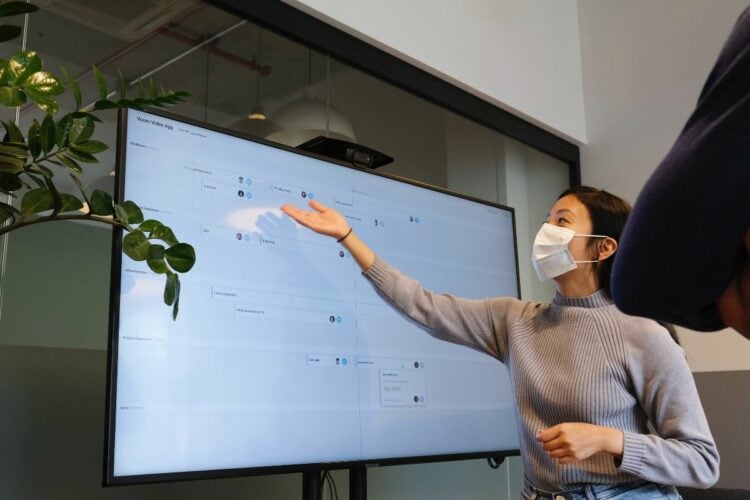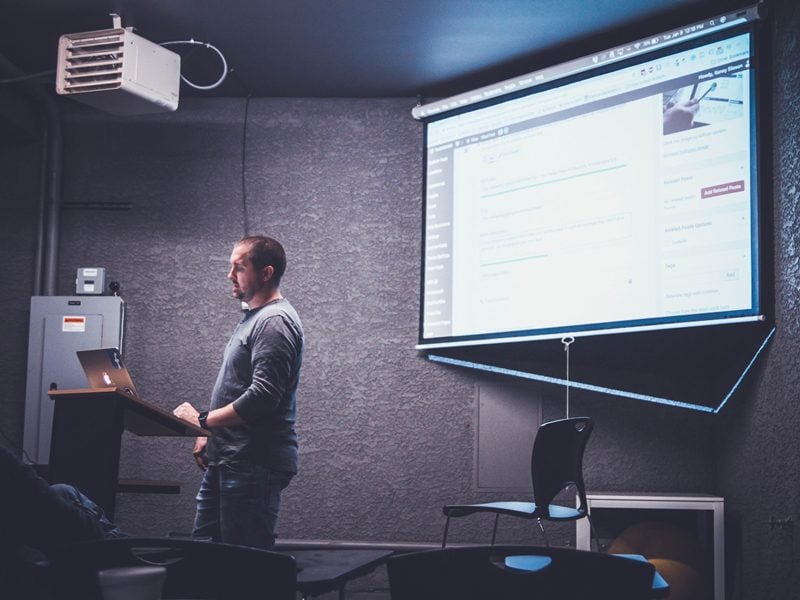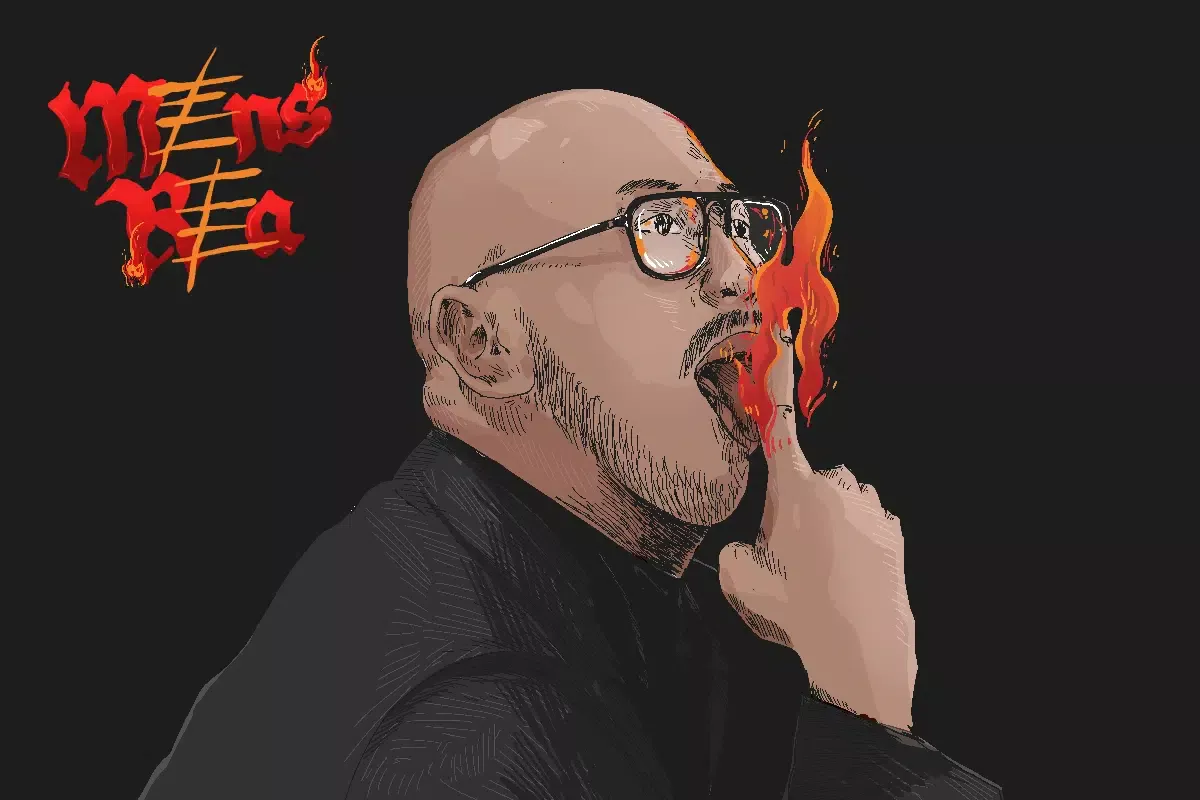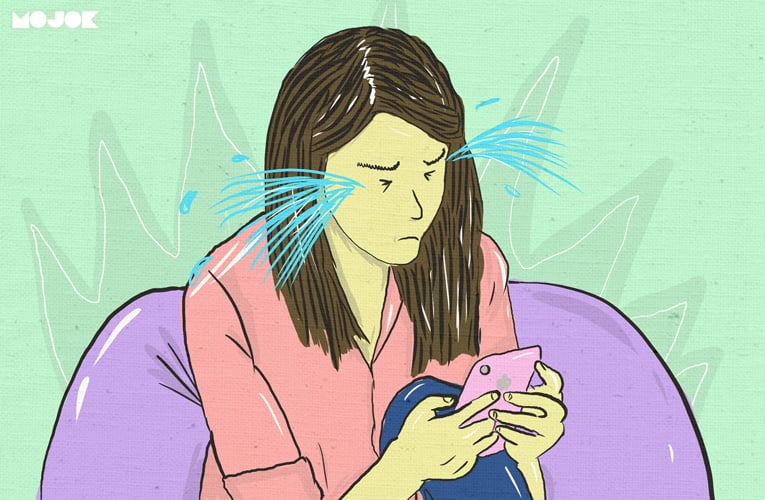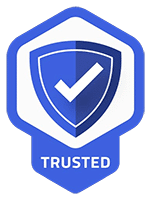Pengin bikin presentasi yang menarik tapi nggak punya laptop atau komputer? Nggak usah khawatir, simak baik-baik cara membuat PPT di HP dengan aplikasi WPS Office berikut ini.
Pada era digital ini, kemampuan untuk membuat presentasi yang menarik tidak hanya diperlukan dalam dunia bisnis, tetapi juga dalam lingkungan pendidikan, bahkan dalam kehidupan sehari-hari. Saat kita berbicara tentang membuat presentasi yang efektif, PowerPoint adalah salah satu alat yang sering digunakan.
Akan tetapi bagaimana jika kita tidak memiliki akses ke laptop atau komputer? Jangan khawatir, kali ini saya akan memberi panduan lengkap cara membuat PPT menarik di HP menggunakan WPS Office.
Mengapa menggunakan WPS Office?
Sebelum membahas cara membuat PPT menarik di HP, mari kita bahas terlebih dulu kenapa WPS Office adalah pilihan terbaik untuk membuat PPT di HP. Jadi, WPS Office adalah aplikasi produktivitas yang telah dikenal luas dan diakui oleh banyak pengguna karena kelebihannya.
Pertama, aplikasi ini ringan dan cepat. Aplikasi satu ini tidak akan membebani kita sehingga ideal untuk membuat presentasi di HP. Kedua, user interface-nya mudah digunakan, bahkan bagi pemula sekalipun. Kita bisa menemukan tools yang dibutuhkan dengan cepat. Ketiga, WPS Office menyediakan beragam template berkualitas tinggi yang bisa kita gunakan untuk membuat presentasi yang menarik dan profesional. Keempat, kita bisa mengakses dan mengedit file PPT yang telah dibuat sebelumnya tanpa masalah. Kelima, aplikasi ini memungkinkan kita untuk berkolaborasi dengan rekan kerja atau teman dalam membuat presentasi.
Cara membuat PPT di HP menggunakan WPS Office
Sekarang, gimana caranya membuat PPT yang menarik di HP menggunakan WPS Office? Berikut langkah-langkahnya:
#1 Download APK WPS Office
Langkah pertama sebelum membuat PPT di HP tentu saja mendownload aplikasi WPS Office terlebih dulu. Setelah selesai mendownload aplikasinya, install aplikasi, dan kita pun siap membuat presentasi!
#2 Buat presentasi baru dengan klik ikon (+) di bawah
Sekarang mari kita mulai membuat presentasi pertama. Buka aplikasi yang telah didownload. Pada layar utama, cari dan klik ikon (+) yang berbentuk kertas. Selanjutnya, pilih opsi PPT untuk membuat presentasi baru.
#3 Pilih template yang sesuai
Cara membuat PPT di HP menggunakan WPS Office selanjutnya adalah pilih template yang sesuai. Pemilihan template ini akan memberikan tampilan awal bagi presentasi kita. Ada beragam template berkualitas yang bisa kita pilih di aplikasi ini. Ingat, pemilihan template adalah langkah penting untuk membuat presentasi yang menarik, jadi pastikan pilih yang tepat, ya.
#4 Mulai membuat PPT di HP
Setelah selesai memilih template, saatnya membuat PPT di HP. Kita bisa mengedit setiap slide sesuai dengan isi presentasi kita. Tambahkan teks, gambar, grafik, dan berbagai elemen lainnya untuk membuat presentasi yang menarik dan informatif.
#5 Edit dan koreksi hasil PPT di HP
Setelah selesai mengisi slide untuk presentasi, jangan lupa untuk melakukan penyuntingan dan koreksi. Pastikan teks dan elemen lainnya terlihat rapi dan mudah dipahami. Kita juga bisa menggunakan fitur-fitur penyuntingan WPS Office seperti pengejaan dan tata bahasa untuk memperbaiki kesalahan yang mungkin terjadi.
#7 Simpan hasil PPT di HP
Setelah selesai membuat dan mengedit presentasi di HP, jangan lupa untuk menyimpan hasilnya. Aplikasi WPS Office memungkinkan kita untuk menyimpan presentasi dalam berbagai format seperti PPT, PDF, dll.
Dengan mengikuti langkah-langkah cara membuat PPT yang menarik melalui HP di atas, kita tak perlu khawatir apabila tidak memiliki laptop atau komputer. Coba bikin presentasi kalian sekarang menggunakan aplikasi WPS Office di HP sekarang.
Penulis: Arif Amrullah
Editor: Intan Ekapratiwi
BACA JUGA PPT Itu Buat Belajar Presentasi, Bukan Belajar Membaca.
Terminal Mojok merupakan platform User Generated Content (UGC) untuk mewadahi jamaah mojokiyah menulis tentang apa pun. Submit esaimu secara mandiri lewat cara ini ya.